怎样把数码相机的照片视频,转移到手机上呢?可能很多人是这样做的:先把数码相机连接上电脑,把照片导入到电脑,然后通过数据线把手机和电脑连接上,从电脑中把照片视频导入到手机 。

文章插图
可是,现在很多人家里没有电脑,这个时候该怎么办?总不能为了把照片导入手机 , 专门花几千元去买一个电脑吧 。当然不需要这样做,今天我来教大家一个简单的方法,只需要花上二十多元买一个多功能读卡器,就能轻松把相机里的照片轻松导入到手机 。
第一步:购买多合一接口的多功能读卡器 。购买读卡器的时候,一定要注意了,普通的读卡器是不行的哦,我们需要购买多合一接口的读卡器 。普通读卡器只有一个接口——USB接口,只能连接电脑 。多合一接口的读卡器 , 不仅有USB接口,还有手机的type-c接口和mini-USB接口,也就是说,不仅可以连接电脑,也可以连接手机 。

文章插图
这种多合一接口的读卡器,不仅可以插SD卡和TF卡 , 而且还可以插U盘,在使用的时候,还可以同时插上U盘和TF卡 。

文章插图
也就是说,在导入数据的时候,我们可以同时插上U盘和TF、SD卡 , 连接上电脑或手机,这就大大地方便了我们 。
第二步:连接手机和导入数据 。我们从数码相机里取出TF卡或SD卡,然后插在这个多合一接口的读卡器上 。然后把读卡器插到手机的充电接口上(如下图) 。
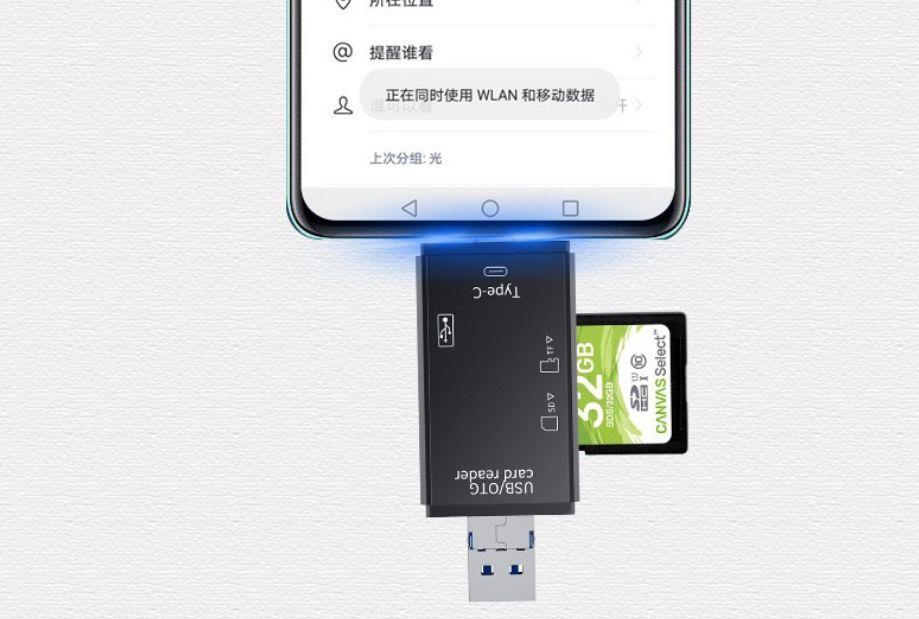
文章插图
然后 , 我们打开手机上的“文件管理”app,如果读卡器连接成功,就会在文件管理首页显示U盘信息(如下图),读卡器里的TF卡和SD卡在手机上默认U盘模式 。
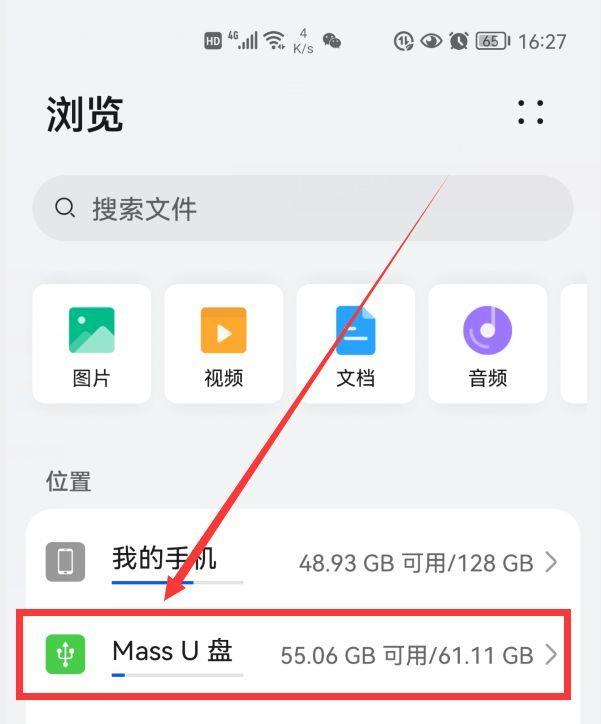
文章插图
点击这个U盘,就会显示里面的文件夹或文件 。
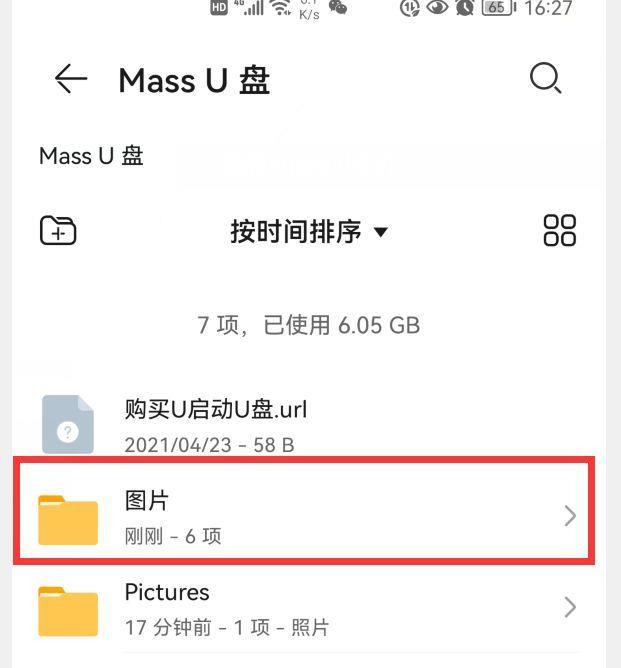
文章插图
找到存放图片或视频的文件夹,点击打开它,比方说上图的“图片”文件夹,就会显示这个文件夹下的所有图片(如下图) 。
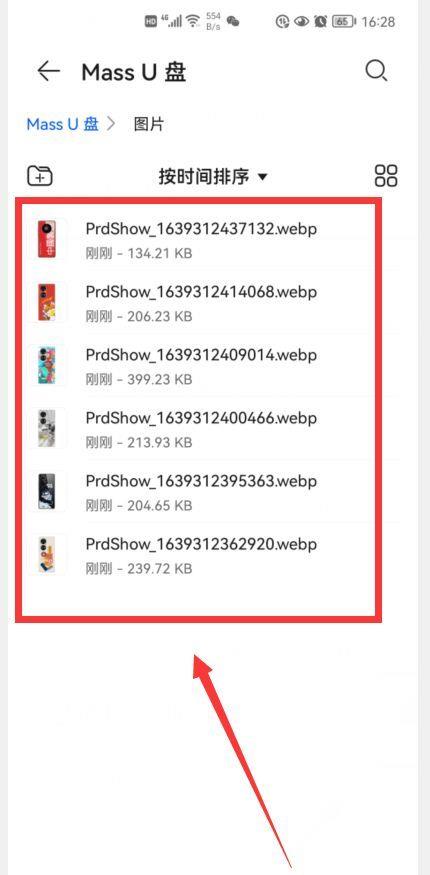
文章插图
在某个图片上用手指长按2秒钟 , 然后点击右上角的“全选”按钮 , 选择所有的图片(如下图) 。
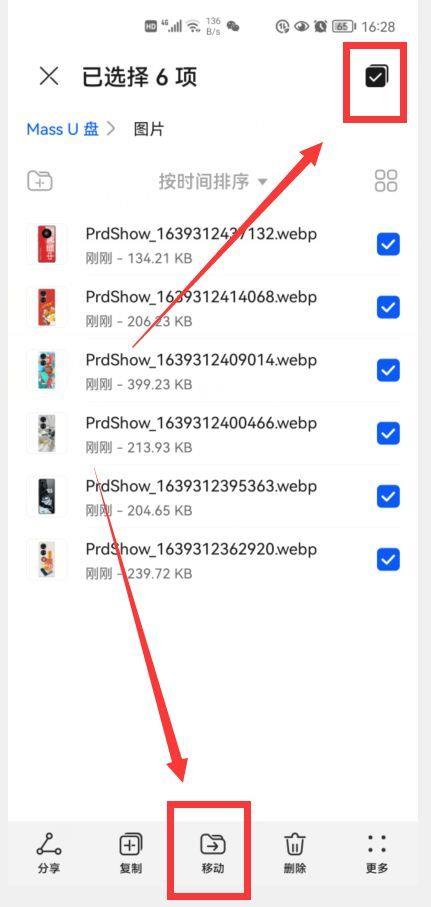
文章插图
这时,在屏幕底部会显示“移动”按钮(如上图),我们点击它,这时底部会显示如下图 。
【读卡器如何在电脑上使用 电脑读卡器怎么导出照片】
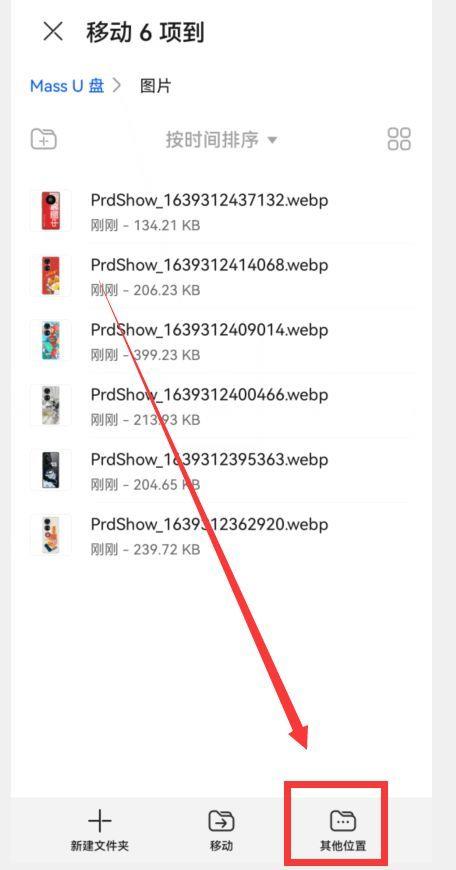
文章插图
我们点击“其他位置”,显示如下图 。
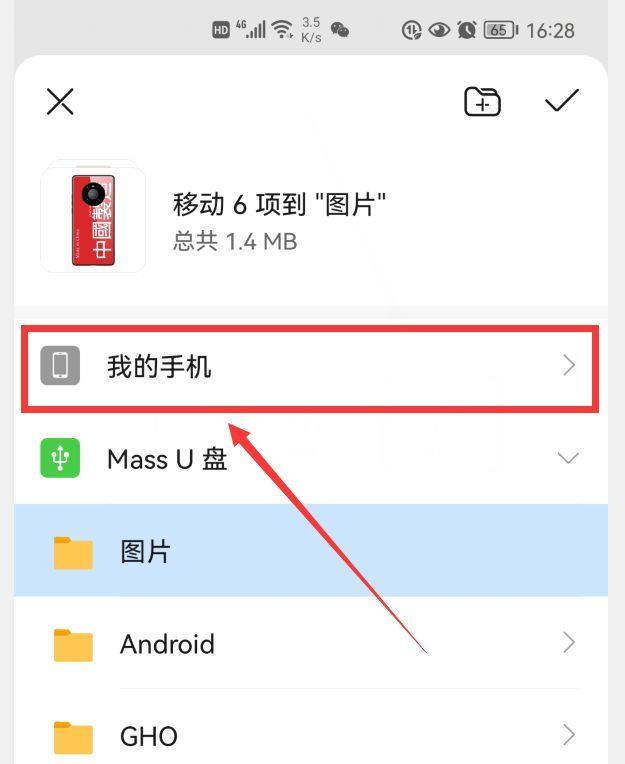
文章插图
点击“我的手机”,就会显示手机上所有的文件夹(如下图) 。
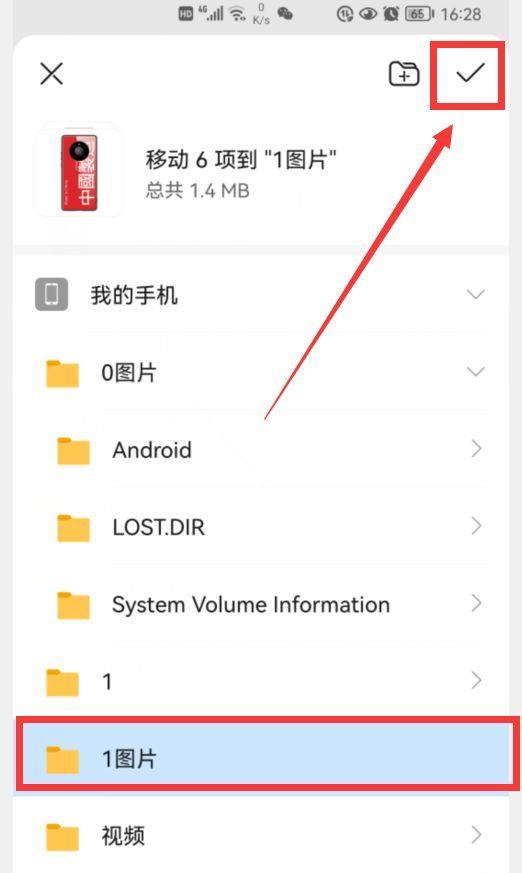
文章插图
想把相机图片放在哪个文件夹,你就点击哪个文件夹 。我这里选择“1图片”文件夹,然后点击屏幕右上角的对号 。这样,我们就把相机卡里的图片转移到手机的这个“1图片”文件夹里了 。
第三步:从手机上拔下读卡器 。这一步非常重要 。在导入完图片数据后,如果你直接从手机上拔下读卡器的话 , 有可能会损坏SD卡、TF卡和U盘,大家一定要注意哦 。跟电脑上操作一样,我们需要先从手机上“弹出U盘”,然后再拔下U盘 。从手机的顶部拉下通知栏 , 我们可以看到一个“U盘”通知(如下图) 。
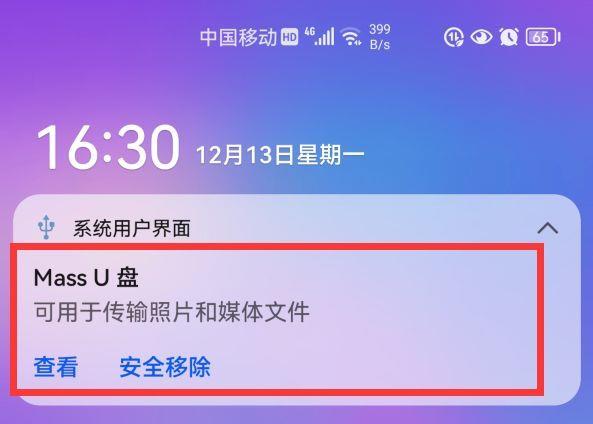
文章插图
点击这个U盘通知下面的“安全移除”(有的手机上叫“弹出”),等这个U盘通知消失了,然后我们再拔下读卡器,这样就不会损伤到U盘、SD卡和TF卡了 。把U盘里的照片视频导入到手机的方法,也是一样的,这里就不多说了 。

文章插图
今天就分享到这里,如果觉得好,那就长按下面的“点赞”按钮,给我来个【超级赞】吧 。也欢迎在下方评论区进行讨论 。你还可以点击我的头像,进入我的主页 , 观看更多的文章和视频 。好了,我们下期再见 。
- 如何一键删除抖音所有的赞 抖音怎么一键清空喜欢的视频
- 岳阳如何绑定医保亲情账户
- 泰州养老保险可以退费吗 泰州养老保险可以补交吗
- 怎么样变温柔 如何把性格变得温柔
- 2023柳州助学贷款服务电话 柳州助学贷款中心电话
- 上海如何做亲子鉴定 上海隐私胎儿亲子鉴定怎么做
- 信阳工伤认定后如何申领相关待遇 信阳工伤认定后如何申领相关待遇证明
- 石家庄医保缴费记录该如何查询 石家庄医保怎么查询缴费记录
- 石家庄裕华区人才绿卡申领条件 石家庄裕华区人才绿卡如何申领
- 如何自制超满足蛋卷饭的食材 如何自制超满足蛋卷饭
